Løsninger på Javascript-problemer i Android SiteName
Løsninger på Javascript-problemer i Android Velkommen til SiteName Mailbag, der vi svarer på dine brennende spørsmål om Android Javascript-problemer! …
Les artikkelen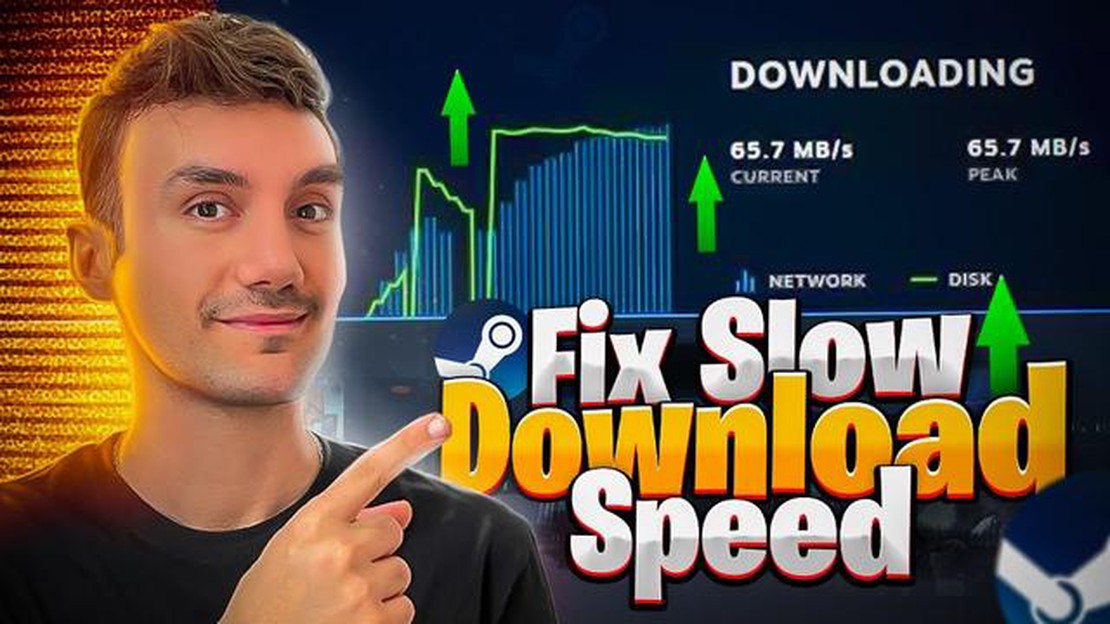
Det er mange faktorer som kan bremse nedlastingen av spill på den populære Steam-plattformen. Men det finnes én velprøvd metode som kan forbedre nedlastingshastigheten og spare deg for tid.
Før du kommer til løsningen, bør du først sjekke internettforbindelsen din. Forsikre deg om at internettleverandøren din ikke begrenser nedlastingshastigheten eller utfører teknisk arbeid som kan påvirke tilkoblingen din.
Hvis problemet ikke er relatert til internettforbindelsen din, er det mulig at problemet ligger i Steam-innstillingene. Gå til plattformens innstillinger og velg fanen “Nedlastinger”. Her finner du alternativer som kan bidra til raskere nedlasting av spill.
En av de viktigste innstillingene er valg av nedlastingsserver. Som standard velger Steam automatisk den serveren som er nærmest deg, men noen ganger kan den være overbelastet og føre til treg lasting. Du bør prøve å velge en annen server i innstillingene og se hvordan det påvirker nedlastingshastigheten.
Hvis du har lagt merke til at nedlastingshastigheten for spill på Steam har blitt for treg, finnes det én velprøvd metode som alltid vil bidra til å øke hastigheten.
Følg disse enkle trinnene for å øke nedlastingshastigheten for spill på Steam:
Steam vil nå bruke den valgte serveren til å laste ned innhold, noe som bidrar til å øke nedlastingshastigheten for spill. Dette skyldes at den valgte serveren er nærmere der du befinner deg, noe som fører til raskere dataoverføring.
Hvis nedlastingshastigheten fortsatt er lav, kan du prøve å velge en annen server fra listen eller bruke programmer for å øke hastigheten på internettforbindelsen.
Vi håper at denne enkle metoden vil hjelpe deg med å få fart på nedlastingen av spill på Steam og nyte spillet uten forsinkelser!
Les også: Slik løser du problemet med at Google Play Store ikke åpnes - enkle feilsøkingstrinn
Nedlastingshastigheten for spill og oppdateringer på Steam kan være treg av flere grunner:
Hvis du opplever treg nedlastingshastighet på Steam, anbefaler vi at du sjekker internettforbindelsen din, kontrollerer at du ikke har satt en nedlastingshastighetsgrense på Steam og sjekker statusen til Steam-serverne. Hvis problemet vedvarer, kan du kontakte teknisk støtte for Steam for ytterligere hjelp.
Les også: Slik slår du på Hisense TV uten fjernkontroll - en trinnvis veiledning
Langsom nedlastingshastighet for spill på Steam kan være et veldig irriterende problem for spillere. Det finnes imidlertid noen velprøvde metoder som kan bidra til å øke hastigheten på innlastingen. I denne guiden skal vi se på de viktigste metodene for å løse dette problemet.
Hvis nedlastingshastigheten på Steam fortsatt er lav, kan det hende du må kontakte Steam-support eller sjekke nettverksinnstillingene og antivirusprogrammene dine.
Forhåpentligvis vil disse tipsene hjelpe deg med å få fart på nedlastingen av spill på Steam, slik at du kan nyte spillopplevelsen uten lange ventetider.
Det kan være flere årsaker. For det første kan det skyldes lav hastighet på internettforbindelsen din. For det andre kan det skyldes at Steam-serverne er overbelastet eller ikke fungerer som de skal. Det er også mulig at datamaskinen din ikke har tilstrekkelig ytelse til å laste inn spill raskt. Det er flere måter å løse dette problemet på.
Hvis du har problemer med treg innlasting av spill i Steam, kan du bruke et verktøy som er innebygd i appen, og som viser deg hastigheten på internettforbindelsen og nettverksbåndbredden. Du kan også sjekke nedlastingshastigheten og se om det er problemer med maskinvaren eller Internett-leverandøren.
Det er flere måter å øke nedlastingshastigheten for spill på Steam på. Først og fremst kan du sjekke internettforbindelsen din og sørge for at den kjører med maksimal hastighet. Du kan også endre nedlastingsinnstillingene på Steam og velge et bedre sted å laste ned spillene dine. En annen måte er å bruke en VPN-server for å omgå eventuelle begrensninger og øke nedlastingshastigheten.
Hvis du opplever treg nedlasting av spill i Steam på Windows 10, er det flere måter å løse problemet på. For det første kan du sjekke innstillingene for brannmur og antivirusprogramvare, som kan blokkere Steam-tilkoblingen. Du kan også slå på modusen “Fast Content Download”, som gjør at spillene lastes inn raskere. Hvis problemet vedvarer, kan du prøve å deaktivere Steam-oppdateringer mens du spiller, ettersom de kan gjøre innlastingen tregere.
Løsninger på Javascript-problemer i Android Velkommen til SiteName Mailbag, der vi svarer på dine brennende spørsmål om Android Javascript-problemer! …
Les artikkelenHvordan fikse Call Of Duty Warzone Dev Error 6034 | NY i 2023! Hvis du er en fan av Call of Duty Warzone og har opplevd Dev Error 6034, er du ikke …
Les artikkelenDe 5 beste QR-kodeskannerne for LG G8 ThinQ I dagens fartsfylte verden har QR-koder blitt et viktig verktøy for både bedrifter og privatpersoner. …
Les artikkelen5 beste Android Mini PC i 2023 Er du på utkikk etter en kompakt og allsidig enhet som kan gi deg en bedre digital opplevelse? Android mini-PC-er er et …
Les artikkelenFortnite kapittel 3 delt skjerm fungerer ikke. Fortnite, et av de mest populære flerspillerspillene i nyere tid, tilbyr spillerne en delt …
Les artikkelenSlik fikser du Apex Legends som stadig krasjer på Windows 10 Apex Legends er et populært Battle Royale-spill som har fått en stor tilhengerskare siden …
Les artikkelen